きっかけ
念願のMajestouchを購入しました。そこで、Mac向けに色々キーと配置とかを変更しました。
今回私が買ったのは、普通の日本語向け配列でよく見かけるWindows向けに売られているやつです。
ただ、MacのJIS配列を持っている人にはわかるのですが、キーボード左右にある英数・かなキーが思いの外便利で、私も正直これがあるがためにUS配列にしないくらいのものです。
なので、これを再現したい・・・。ということでやりました。
導入したフリーソフト
Seil
https://pqrs.org/osx/karabiner/seil.html.ja
Windows向けキーボードについている変換・無変換をcommandキーに変更できるソフト
Karabiner
https://pqrs.org/osx/karabiner/
各種キー配置を変更できるソフト
これらを使って、うまく修正を施していきます。
設定
Macのキーボードの設定
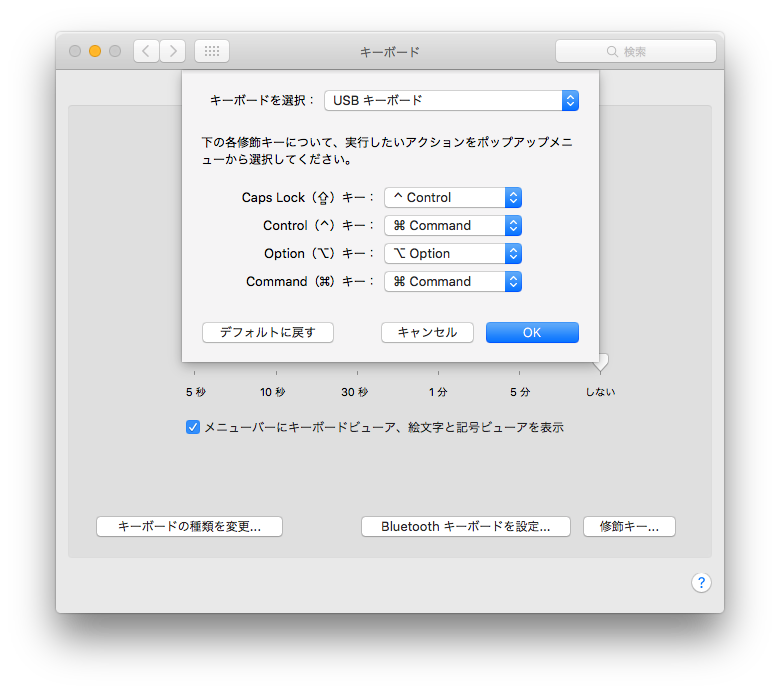
Macの配列とWindows向けの配列は異なります。ただだからと言って闇雲に変更するのも気が引けるので、とりあえずCpasLockをControlに、CtrlをCommandに変更しました。僕の場合、CapsLockはほとんど使わず、普段はWindowsとかそれと同じキー配列でUbuntuとかを使うゆとりなんでCtrlの位置が変わると困っちゃうため、Mac内蔵キーにおいてもcapsをCommand化しています。
Seilの設定
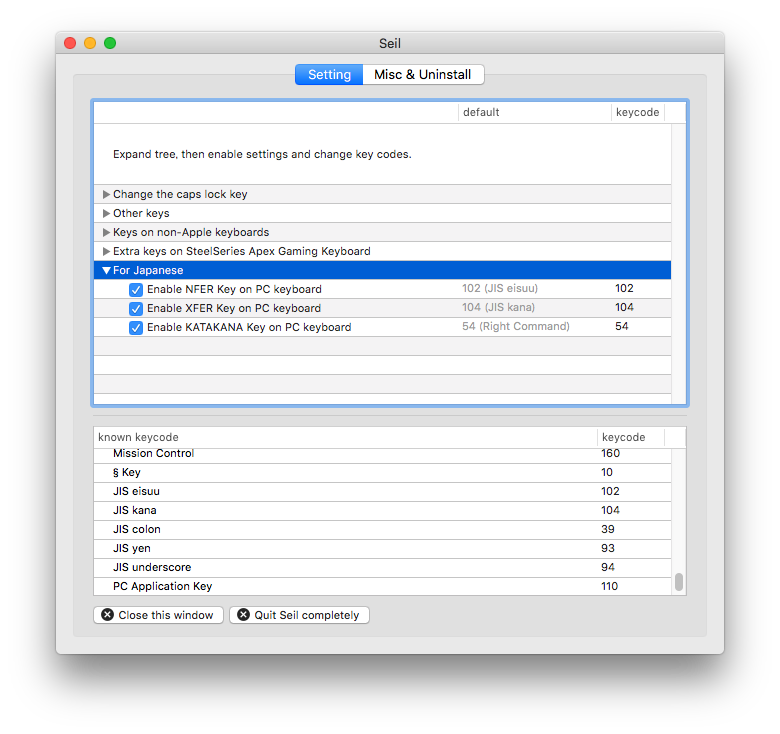
NFER(無変換)キーとXFER(変換)キー、ひらがなカタカナキーを全てCommandキーに変更しています。
NFERキーがMacで言うところの左コマンド、XFERとひらがなカタカナキーがMacで言うところの右コマンドに対応しています。
Karabinerの設定
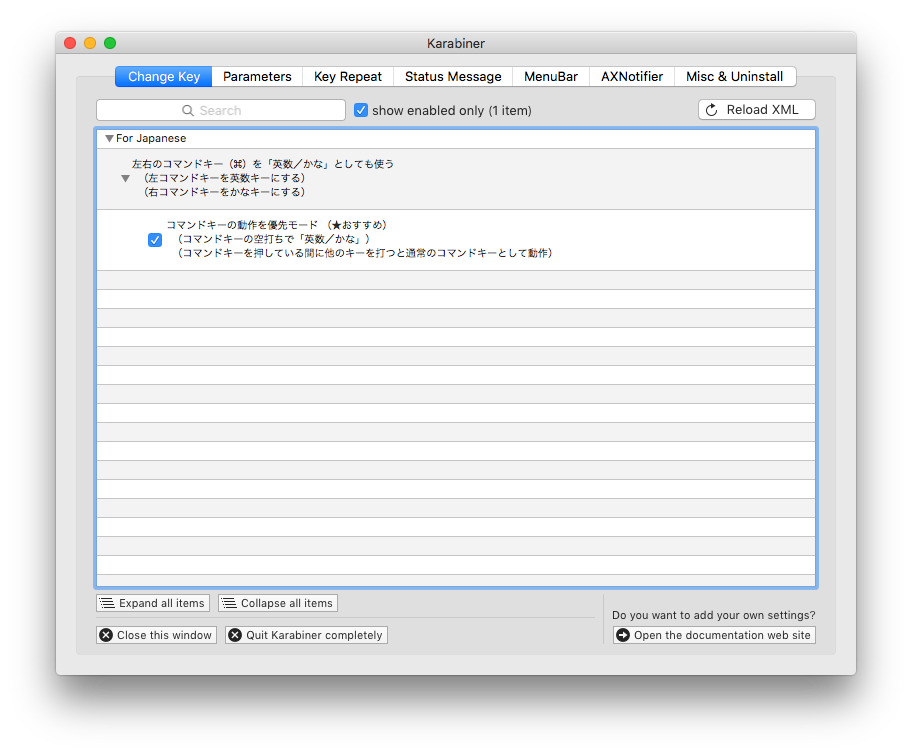
これで、右コマンド、左コマンドキーでかな・英数と切り替えができます(これはUS配列のMacでも使える話です)。
ちなみに、本体の内蔵キーも同様の動きをしますが、まあそこまで問題はなさそうです。
ひとまず、このような形で設定しました。こうした方がいいよとかあればコメント等で募集しております。
P.S.
軸は黒軸です。